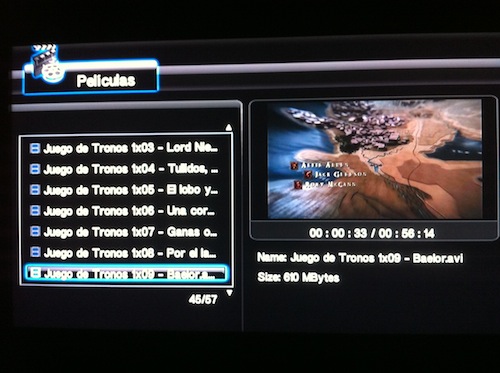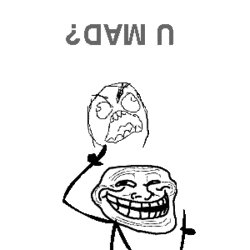ATENCIÓN: ESTE POST SIGUE SIENDO ÚTIL, PERO HAY UNA OPCIÓN MEJOR Y MÁS FÁCIL. AQUÍ LA TIENES.
Hoy, oficialmente uno de mis días de furia, había pensado pasar la tarde tirado en el sofá viendo pelis. Tengo un pequeño mediacenter, un Asus O!Play HDP-R1 (una maravilla de la técnica que reproduce todo tipo de formatos) conectado a mi red local de casa.
Hasta que instalé Lion, no tenía ningún problema. Lo encendía, me iba a la red y veía mis carpetas compartidas. Después de instalar Lion, me pedía validación para acceder al ordenador (OK, accedía) y volvía a pedirme validación para acceder a las carpetas, con un flagrante LOGIN FAIL en cada intento.
Googleando un poco, he visto que una de las novedades de nuestro querido Lion es cierto cambio en el protocolo SAMBA para compartimiento de archivos. Apple se ha zumbado el mítico SAMBA de toda la vida para implantar su propio «SAMBA X» (o SMBX). Al parecer es mucho más seguro que SAMBA, pero claro, nuestros viejos dispositivos no lo soportan aún (y hay quien dice que todavía es «buggy like hell», o que falla más que una escopeta de feria para los de la LOGSE). Gente con mi Asus O!Play, con discos multimedia Western Digital de esos que se han vendido por toneladas, gente con el XBMC tuneao, etc. Todos con el mismo problema.
Necesitaba mi tarde de relax y pelis, y por tanto necesitaba una solución. He pasado por varias:
- Aplicaciones pencas que te configuraban comparticiones NFS fácilmente entendibles por todo tipo de cacharrines con entorno gráfico.
- Servidores multimedia a cholón que te hacen conversiones en tiempo real de tus vídeos para hacer streaming por la red.
- Resignación (¡NUNCA!).
- Volver a instalar el viejo SAMBA.
Y ahí me he parado. Es posible reinstalar SAMBA en Lion y que todo vuelva a la normalidad. Lo bueno es que es gratis; lo malo es que hay que perder casi una tarde entera si hay que seguir todos los pasos que os paso a detallar. Al lío:
- Descarga Xcode (herramientas para desarrolladores) desde la Mac AppStore. Aquí tienes el link directo. Lo bueno: es gratis; lo malo: son casi 3 gigas de descarga. Paciencia.
- Instala Xcode una vez termine la descarga. Parece un paso chorra, pero me ha hecho perder algo de tiempo pensando que al descargarse se instalaba automáticamente.
- Abre una ventana de Terminal (en Aplicaciones > Utilidades). Lo siguiente es instalar MacPorts a base de comando limpio, así que lo podrás copiar y pegar (o arrastrar) desde aquí a tu terminal para que no te equivoques al teclear.
- Vamos a chequear la source de MacPorts. Teclea la clave de tu usuario (esperemos que seas administrador) cuando te la pida:
- sudo mkdir -p /opt/mports
- sudo cd /opt/mports
- sudo svn checkout http://svn.macports.org/repository/macports/trunk
- Mientras se realiza el paso 6, vete a tomar un café o un helado. Te da tiempo.
- Ahora, vamos a compilar y a instalar MacPorts.
- sudo cd /opt/mports/trunk/base
- sudo ./configure –enable-readline
- sudo make
- sudo make install
- sudo make distclean
- Qué de letricas ¿eh? Bien, ahora vamos a editar uno de los archivos de configuración:
- sudo nano /opt/local/etc/macports/sources.conf
- Cambia la última línea (rsync://rsync.macports.org/release/ports/) por esta otra (file:///opt/mports/trunk/dports).
- Escribe los cambios con CTRL+O, Enter y sal del editor con CTRL+X.
- Agregamos MacPorts al «path» (para que esté disponible desde cualquier directorio sin tener que buscarlo, vamos):
- export PATH=$PATH:/opt/local/bin
- sudo port -d sync
- BIEN, ya tenemos todo listo para instalar el viejo SAMBA:
- sudo port install samba3
- Tras otro ratito, se habrá instalado SAMBA con sus dependencias. Ahora debemos editar otro archivo de configuración:
- sudo cd /opt/local/etc/samba3/
- sudo mv smb.conf.sample smb.conf
- sudo nano /opt/local/etc/samba3/smb.conf
- Aquí ponemos nuestro grupo de trabajo en la línea «workgroup =». El mío es «WORKGROUP», así que queda así:
- workgroup = WORKGROUP
- En «server string» ponemos el nombre NT de nuestro mac. Esto podemos verlo, por ejemplo, en Preferencias del Sistema > Compartir. Arriba tenemos un campo junto a «Nombre del ordenador», y justo debajo una descripción con el nombre con el que se puede acceder desde la red local (suele ser distinto si el nombre original tiene espacios o caracteres extraños). Por ejemplo, si el nombre de mi Mac es «iMac del Sr. Lobo», los ordenadores de la red local podrán acceder mediante «iMac-del-Sr-Lobo.local». Así que en la siguiente línea, ponéis como se llame vuestro equipo en la red.
- server string = iMac-del-Sr-Lobo.local
- OK, vamos a lo «difícil». Compartamos nuestras carpetas. Al final del archivo de texto que estamos editando tenemos unos cuantos ejemplos de comparticiones, bastaría con copiar uno de esos ejemplos o modificarlos y quitar los «;» del inicio de la línea. Vamos a compartir, por ejemplo, una carpeta privada (Downloads) a la que solo podrá acceder el usuario «Perri»
- [Downloads]
- comment = Descargas
- path = /Users/Perri/Downloads
- valid users = Perri
- public = no
- writable = yes
- printable = no
- Escribe los cambios con CTRL+O, Enter y sal del editor con CTRL+X.
- Iniciamos SAMBA con este comando:
- sudo /opt/local/sbin/smbd -D && sudo /opt/local/sbin/nmbd -D
- Tenemos otra dificultad, y es que tendremos que iniciar SAMBA siempre que reiniciemos el Mac. Para que se inicie solito, descarga este archivo: com.imac.samba3.plist, descomprímelo y mete el archivo com.imac.samba3.plist en /Library/LaunchAgents.
- En preferencias del sistema > Compartir, seleccionamos «Compartir Archivos» y pulsamos el botón «Opciones…». Ahí desactivamos la casilla «Compartir archivos y carpetas mediante SMB (Windows)» para que el nuevo SAMBA no pise al viejo SAMBA (que está feo).
- ¡LISTO!